對于很多電腦用戶來說電腦出問題了想要重裝,想想就頭疼,完全不知道如何下手,新手一鍵重裝助手是專門為各種不懂如何重裝電腦的萌新們推出的傻瓜式重裝工具,只要一直點下一步就可以完成系統重裝。
新手一鍵重裝助手操作方法
1、首先需要登錄新手系統官網下載新手一鍵重裝系統工具,下載后軟件無需安裝就可直接運行(運行軟件前,建議先將殺毒軟件退出,把下載的文件存放到電腦桌面,以便更方便運行軟件)。

下載完后成后雙擊打開新手一鍵裝機工具
2、點擊《開始一鍵裝機》按鈕,將進入更多詳細功能界面。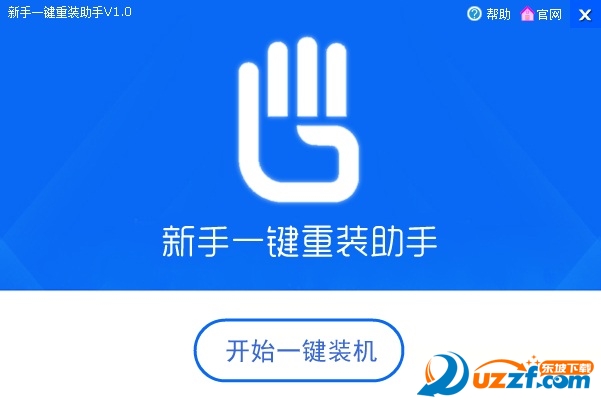
3、為了防止出現操作失誤或其他故障導致數據丟失,或者是重裝之后想恢復到當前的狀態,建議大家在重裝系統前對數據進行備份。點擊《資料備份》按鈕,選擇《開始備份》按鈕,電腦會自動重啟進行備份。 
4、系統備份完成之后。直接打開新手一鍵重裝系統工具,工具此時會自動檢測電腦基礎硬件環境和系統軟件環境,還有網絡連通狀態。完成后會有相關信息顯示在界面左側。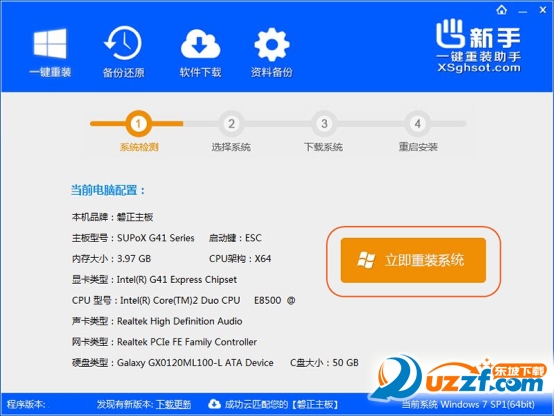
5、電腦相關信息檢測完畢后點擊《立即重裝按鈕》按鈕,將進入系統下載列表,這里有很多安裝系統版本供大家選擇。在這里提醒大家:不要盲目的選擇系統,建議內存小于4G的用戶選擇32位版本的Win7系統或者XP系統。如何查看電腦內存大小,點擊這里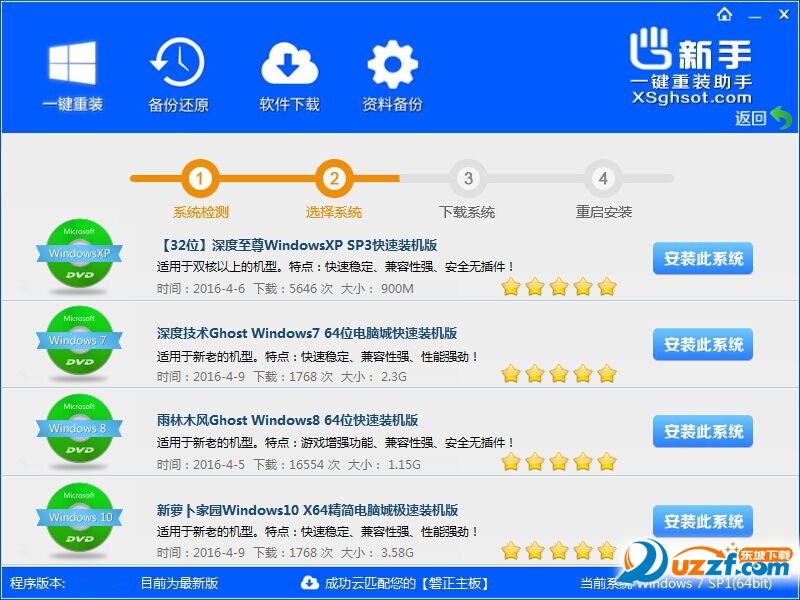
6、選擇好合適的系統版本之后,直接點擊《安裝此系統》按鈕,即可進入系統下載步驟。系統存放路徑默認磁盤最后一個盤,或自行選擇將系統存放至其他磁盤,以備下次一鍵還原系統。ps:為了避免系統下載失敗,請勿將下載的系統放置系統盤或U盤儲存盤。 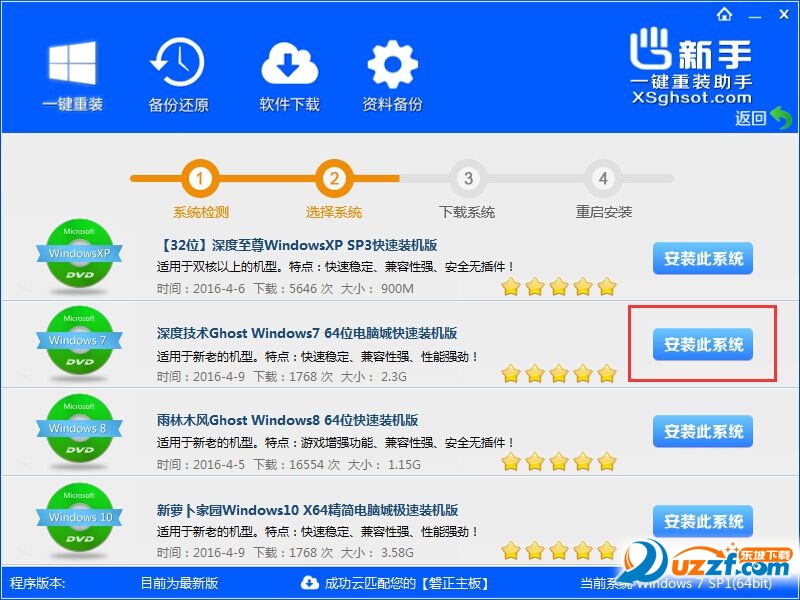
7、開始進入系統下載界面。下載速度是很快的,大家只需稍微等待下就可以了。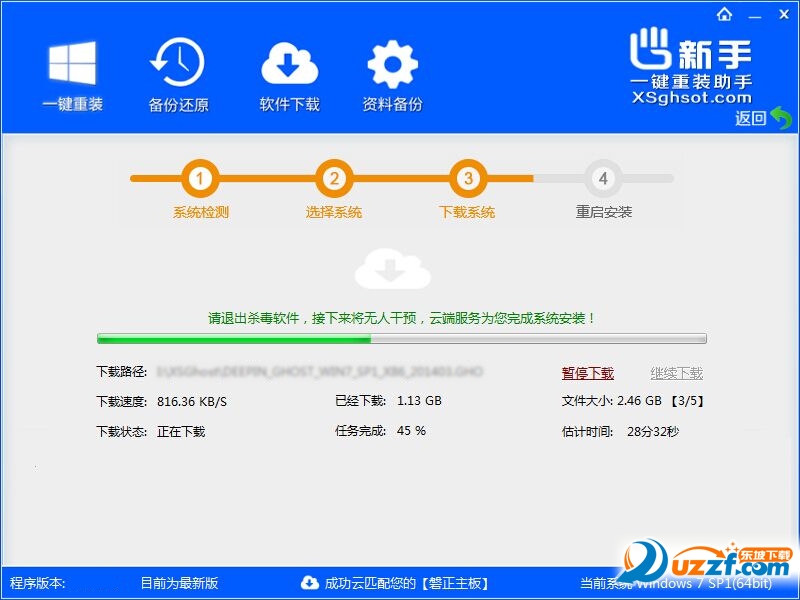
8、 系統下載完成后,電腦會彈出是否重啟安裝的提示,系統默認10秒后自動重啟安裝系統,點擊《進入還原》即可立即重啟安裝。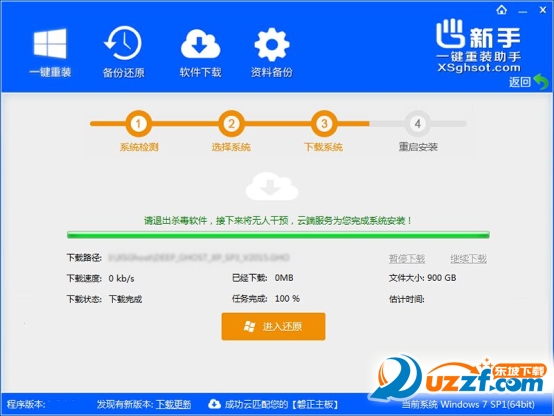
9、 電腦重啟后,將開始全自動安裝,無需任何手動操作!只需幾分鐘,即可完成系統重裝。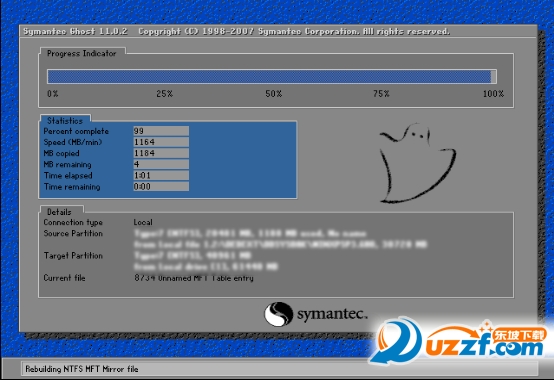
10、本次win7 32位旗艦版安裝成功。
11、新手一鍵重裝系統軟件的強大之處在于,不僅能備份系統盤的數據,還可以備份寬帶的賬號密碼,方便你重裝系統后查看寬帶賬號密碼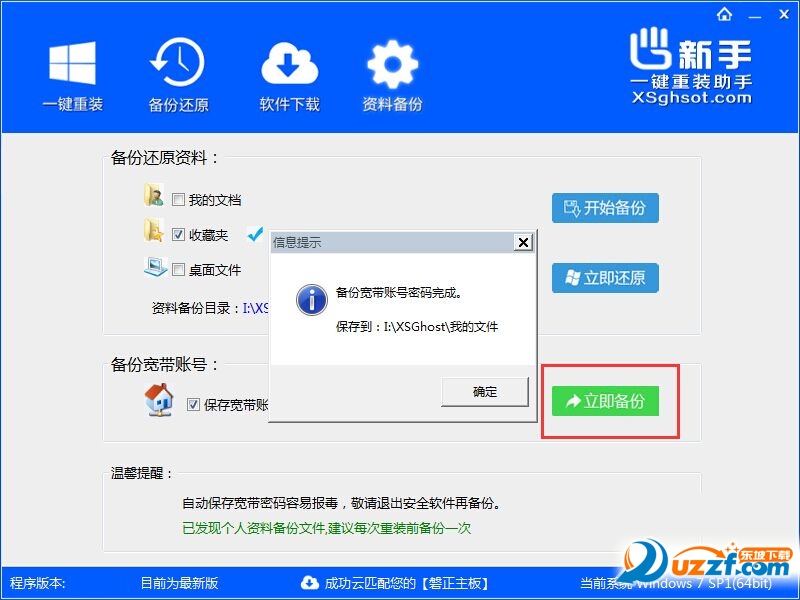
12、安裝完系統后,打開新手一鍵重裝系統軟件,點擊資料備份,開始還原你重裝系統之前備份的資料,點擊立即還原即可輕松搞定。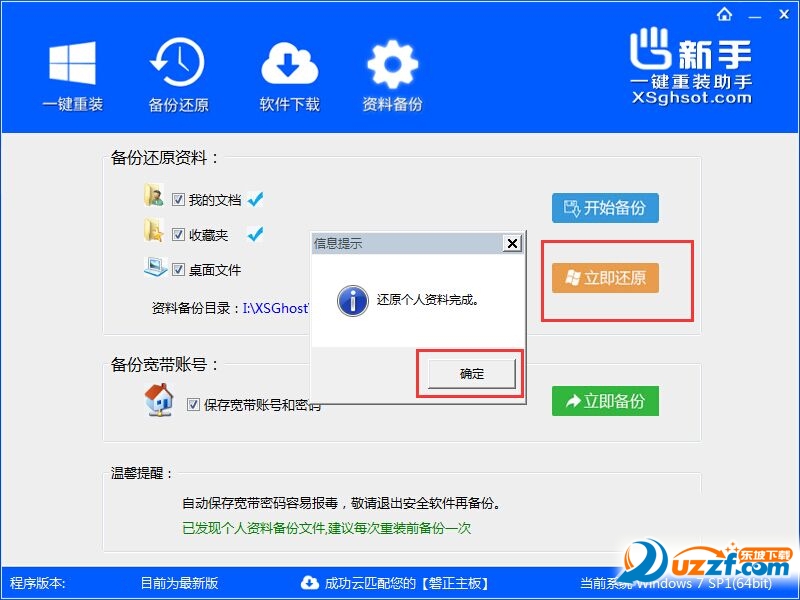
電腦重裝注意什么
首先要將C盤內有用的東西復制到其他盤,因為重裝系統后C盤資料會全部丟失的。或是將C盤先做個GHOST鏡像,萬一想要回C盤的東西,可以恢復,或是用GHOST EXPLORER可將你要的文件復制出來的。裝系統,找個系統盤,設光驅啟動,按提示操作就好了。
新手一鍵重裝助手功能特色
1.鼠標直接操作
及其簡單操作,無需任何技術即可完成整個系統重裝操作,重裝系統只需簡單鼠標單擊幾步操作即可。
2.智能檢測分析
自動智能化檢測當前電腦信息,自動分析當前電腦是否適合重裝,不強制安裝,保證安裝后系統的可用行。
3.多元化系統版本
內置winxp、win7(32/64位)、win8、win10供用戶選擇,大大提高了重裝系統的可選擇性和靈活性。
4.P2P加速技術
采用全新P2P技術,內置迅雷內核組件,實現將下載速度提升到極致,100%確保以最快的速度完成整個系統的重裝。
5.完全免費
所有系統都已經激活,正版驗證,官方直接補丁更新。一鍵重裝不損壞電腦任何硬件。
- PC官方版
- 安卓官方手機版
- IOS官方手機版














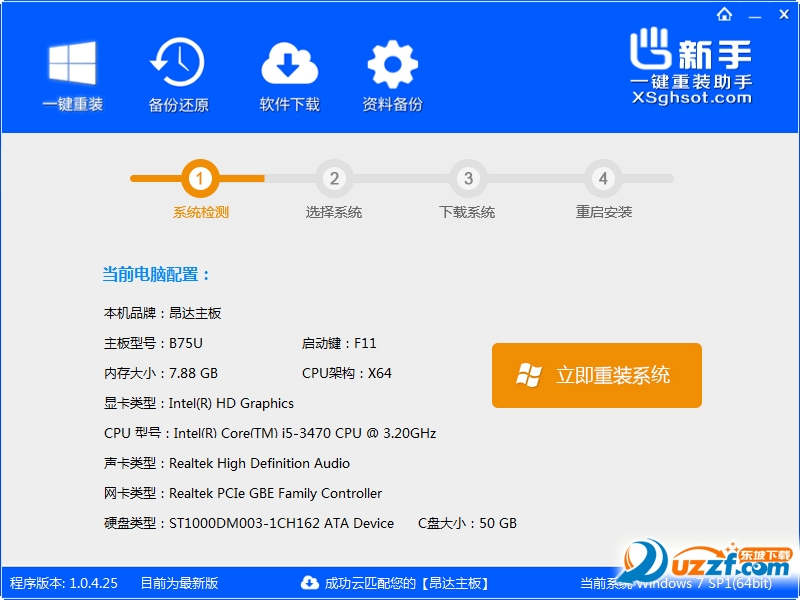
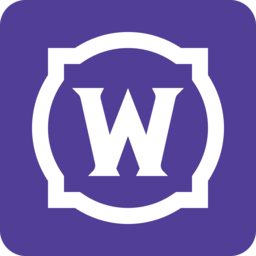 桃樂豆卸載程序1.12.1 中文免費版
桃樂豆卸載程序1.12.1 中文免費版
 易我數據恢復軟件免費版14.2.1.0 綠色版
易我數據恢復軟件免費版14.2.1.0 綠色版
 得力標簽打印機驅動刪除工具2020.3 綠色免費版
得力標簽打印機驅動刪除工具2020.3 綠色免費版
 安卓系統清理工具(MobiKin Eraser for Android)3.0.5 一鍵安裝版
安卓系統清理工具(MobiKin Eraser for Android)3.0.5 一鍵安裝版
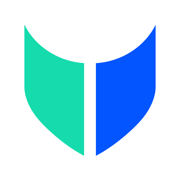 牛學長Windows數據恢復工具2.4.0.16 官方版
牛學長Windows數據恢復工具2.4.0.16 官方版
 轉轉大師數據恢復軟件2.0.2.9官方版
轉轉大師數據恢復軟件2.0.2.9官方版
 閃電數據恢復軟件破解版7.0.4綠色免費版
閃電數據恢復軟件破解版7.0.4綠色免費版
 聯想.old文件刪除工具3.39.1 中文綠色版
聯想.old文件刪除工具3.39.1 中文綠色版
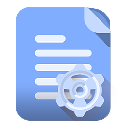 貝殼文件刪除恢復工具1.0.1 單文件綠色版
貝殼文件刪除恢復工具1.0.1 單文件綠色版
 赤兔松下MXF視頻恢復軟件11.1 最新版
赤兔松下MXF視頻恢復軟件11.1 最新版
 樂易佳數碼照片恢復6.4.9官方版
樂易佳數碼照片恢復6.4.9官方版
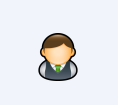 chk文件恢復專家破解版3.30中文版
chk文件恢復專家破解版3.30中文版
 icare data recovery pro(icare數據恢復軟件)8.1.9.9 最新版
icare data recovery pro(icare數據恢復軟件)8.1.9.9 最新版
 office2013圖標修復工具
office2013圖標修復工具
 數據恢復王(ApowerRecover)1.0.5 vip修改版
數據恢復王(ApowerRecover)1.0.5 vip修改版
 閃靈數據恢復2.2 官方版
閃靈數據恢復2.2 官方版
 沃通IIS漏洞修復工具1.5build6 綠色版
沃通IIS漏洞修復工具1.5build6 綠色版
 Revit卸載殘留清理工具1.0 免費版
Revit卸載殘留清理工具1.0 免費版
 QuickPar軟件0.91綠色中文版
QuickPar軟件0.91綠色中文版
 百度貼吧刪帖機工具1.01 電腦版
百度貼吧刪帖機工具1.01 電腦版
 ThisIsMyFile(文件加密解鎖或刪除工具)v2.21 綠色版
ThisIsMyFile(文件加密解鎖或刪除工具)v2.21 綠色版
 嗨格式數據恢復大師1.4.563.135官方版
嗨格式數據恢復大師1.4.563.135官方版
 閃電數據恢復軟件6.7.6 最新版
閃電數據恢復軟件6.7.6 最新版
 轉轉數據恢復大師1.0.0.3 官方版
轉轉數據恢復大師1.0.0.3 官方版
 全能數據恢復大師軟件6.5.3官方版
全能數據恢復大師軟件6.5.3官方版
 數據恢復精靈4.3.5.385綠色破解版
數據恢復精靈4.3.5.385綠色破解版
 淘晶微信聊天恢復器已注冊版5.1.12免費版
淘晶微信聊天恢復器已注冊版5.1.12免費版
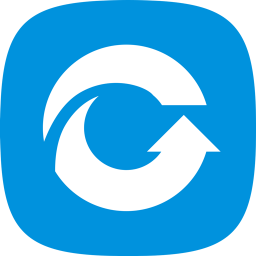 失易得數據恢復軟件6.4.8.2391 官方版
失易得數據恢復軟件6.4.8.2391 官方版
 安易硬盤數據恢復軟件9.75官方正式版
安易硬盤數據恢復軟件9.75官方正式版
 佳佳蘋果手機恢復軟件6.1.1.203 免費版
佳佳蘋果手機恢復軟件6.1.1.203 免費版
 超級數據恢復軟件(快速恢復數據的利器)7.2.0 官方版
超級數據恢復軟件(快速恢復數據的利器)7.2.0 官方版
 深度蘋果手機恢復軟件3.0.0 最新版
深度蘋果手機恢復軟件3.0.0 最新版





 數據恢復軟件(UFS Explorer Professional R
數據恢復軟件(UFS Explorer Professional R partitionguru diskgenius專業版5.4.3 官方
partitionguru diskgenius專業版5.4.3 官方 easyrecovery企業版2017破解版11.1 32位和6
easyrecovery企業版2017破解版11.1 32位和6 海康威視黑屏修復工具1.0 綠色免費版
海康威視黑屏修復工具1.0 綠色免費版 R-Studio Network(數據恢復工具)9.1.191020
R-Studio Network(數據恢復工具)9.1.191020 FinalData下載(專業數據恢復工具)3.0 中文免
FinalData下載(專業數據恢復工具)3.0 中文免 打印機驅動刪除不了_打印機驅動卸載工具3.0
打印機驅動刪除不了_打印機驅動卸載工具3.0 易我安卓數據恢復軟件(EaseUS MobiSaver Fo
易我安卓數據恢復軟件(EaseUS MobiSaver Fo